El nuevo facturador que facilita a monotributistas de las categorías A, B y C, y monotributistas sociales la emisión de tickets y comprobantes en solo tres pasos entró en vigencia a partir de hoy, según lo dispuesto por la Administración Federal de Ingresos Públicos (AFIP).
El servicio puede instalarse tanto en celulares o tablets (para sistemas operativos IOS o Android) como en computadoras a través del sitio web www.afip.gob.ar/facturador/ y se puede acceder con CUIT y clave fiscal.
En este sentido, la herramienta complementa al proyecto de ley de monotributo y está diseñada para simplificar la facturación de trabajadores que realicen oficios como carpintería, reparación de bicicletas, electricidad, herrería, plomería y mecánica, entre otros, y comercios de cercanía, como almacenes, bazares, carnicerías, ferreterías y kioscos.
Entre sus ventajas, la herramienta permite mantener activas las sesiones para realizar operaciones durante ocho horas -una novedad que agiliza el procedimiento de facturación-, emitir tickets y notas de crédito tipo C, y visualizar y descargar los comprobantes emitidos anteriormente.
También, uno de los pilares de la iniciativa contempla que el Estado asuma el pago del componente impositivo del monotributo en forma permanente de todas las personas registradas en las categorías A, B y C, y permite guardar y consultar el historial de los comprobantes para compartirlos por mensajería instantánea y correo electrónico.
¿Cómo usar el nuevo facturador de AFIP para monotributistas? Paso a paso
- En la barra de dirección del navegador de internet colocá “facturador.afip.gob.ar” para abrir el servicio. Si vas a usar un dispositivo Android, ingresá desde el navegador Google Chrome. Si vas a usar un dispositivo con iOS, ingresá desde el navegador Safari. Presioná el botón Ingresar y colocá tu CUIT para comenzar a facturar.Antes de generar el primer comprobante deberá seleccionar el punto de venta con el que vayas a operar. Si es el primer punto de venta que creás, deberás indicar si la actividad se desarrollará en un domicilio fijo o no. Luego presioná Continuar. Si ya tenés un punto de venta creado, el sistema utilizará ese mismo para el facturador. Verificá que los datos sean correctos y presioná Continuar. Si tenés más de un punto de venta, deberás seleccionar cuál querés asociar al facturador.
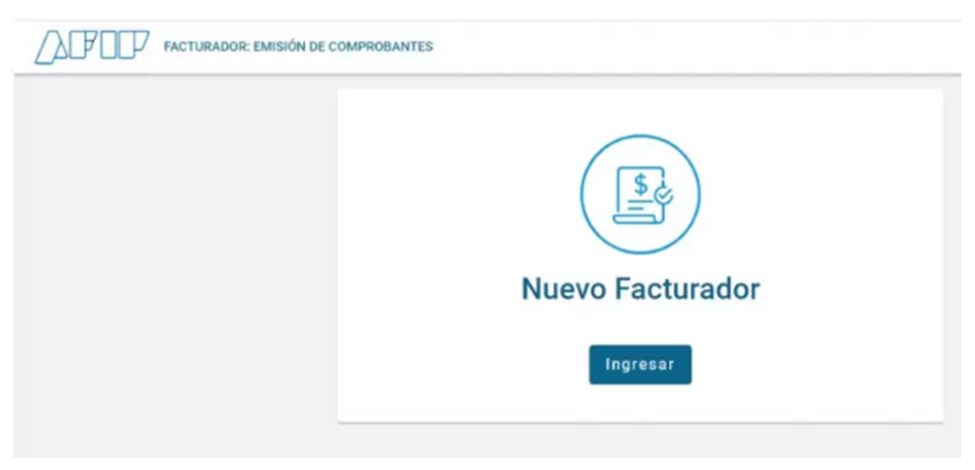
- Antes de generar el primer comprobante deberá seleccionar el punto de venta con el que vayas a operar. Si es el primer punto de venta que creás, deberás indicar si la actividad se desarrollará en un domicilio fijo o no. Luego presioná Continuar. Si ya tenés un punto de venta creado, el sistema utilizará ese mismo para el facturador. Verificá que los datos sean correctos y presioná Continuar. Si tenés más de un punto de venta, deberás seleccionar cuál querés asociar al facturador.
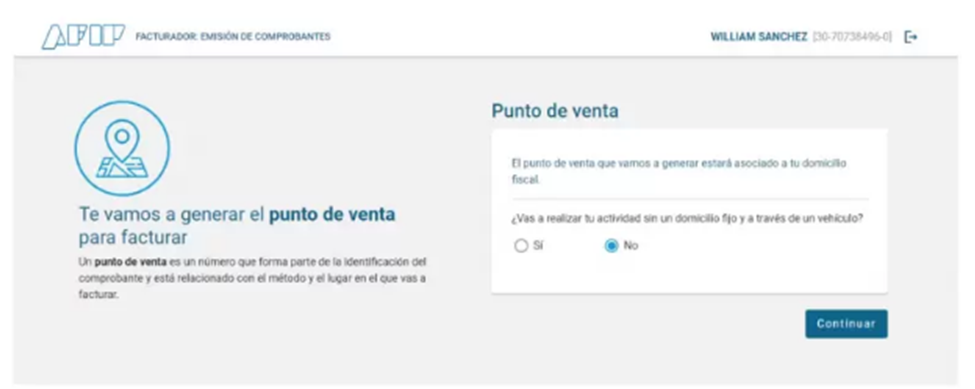
- A continuación, colocá el monto de la operación. En caso de que el monto del comprobante supere los $15,795 se deberá identificar al comprador. Luego, presioná Facturar. Verificá que los datos sean correctos y, de ser así, presioná Confirmar. Finalmente, el sistema te mostrará el comprobante generado. Podés descargarlo, anularlo o generar uno nuevo. En caso de anularlo, se va a generar un tique nota de crédito C asociado al comprobante seleccionado.
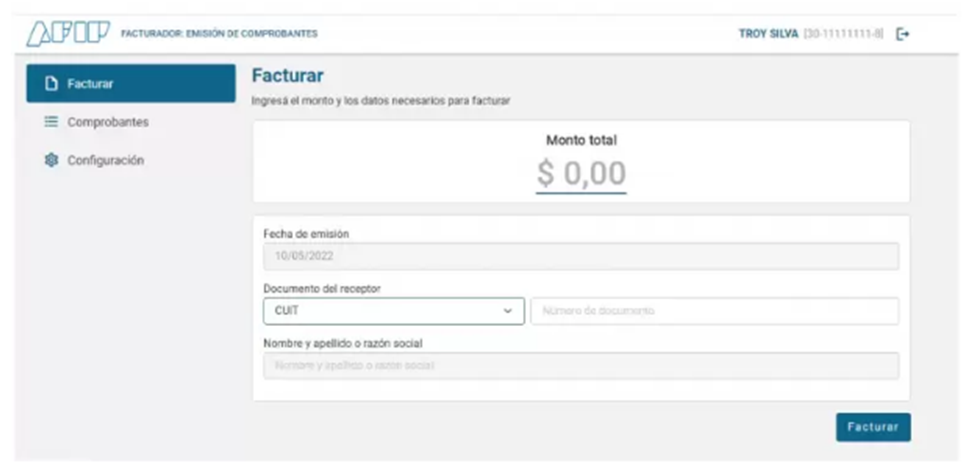
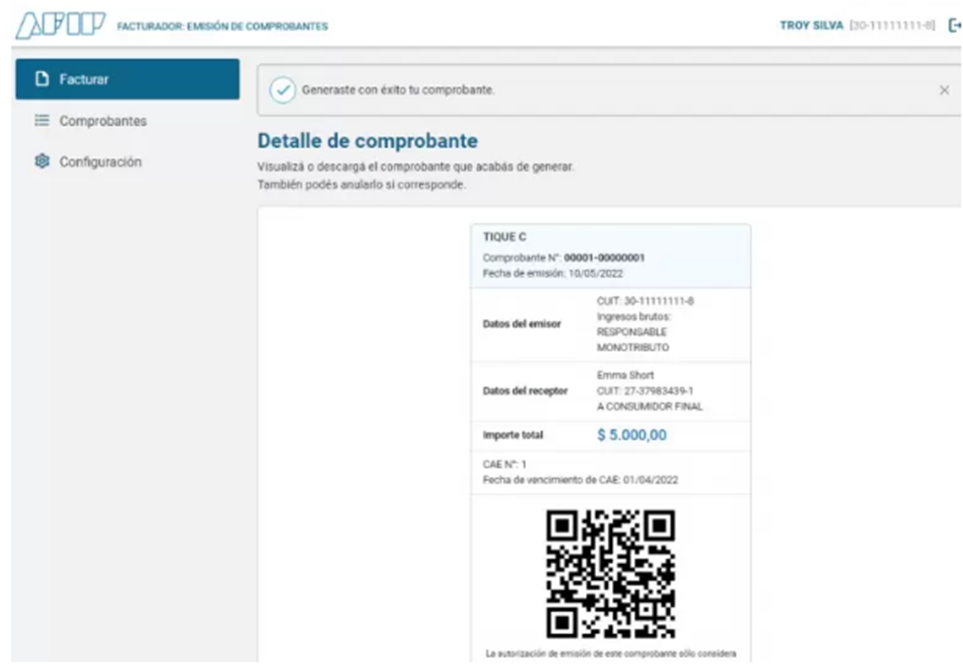
Consulta de comprobantes emitidos
- Desde el botón Comprobantes en el menú lateral, vas a encontrar todos los comprobantes que hayas emitido. Seleccioná el que desees para ver los datos con mayor detalle, volver a descargarlo o anularlo.
Modificación de datos
- Desde el botón Configuración en el menú lateral, vas a poder modificar los datos de la plantilla de comprobantes. También podés indicar que se visualice un nombre de fantasía. Para eso, tildá el recuadro que aparece a la derecha. Recordá que, para agregar un nombre de fantasía debés hacerlo desde el servicio con clave fiscal «Administrador de Puntos de Ventas y Domicilios». Cuando hayas terminado presioná Confirmar para guardar los cambios.
Para conocer el Paso a Paso de cómo usarlo ingresar al siguiente link: t.ly/2t-l








